Libro de superficie de Microsoft

Habiendo estado usando Microsoft Surface Pro durante varios años, estaba emocionado de ver el lanzamiento de Surface Book, junto con Surface Pro 4. Cuando escuché por primera vez sobre Surface Book, pensé "aquí va otra computadora portátil otra vez"... hasta que vi que la pantalla se despegaba del teclado, revelando que era una máquina híbrida dos en uno. Eso fue ciertamente inesperado. Una computadora portátil y una tableta con pantalla táctil híbrida con una potente CPU Intel de doble núcleo de sexta generación, GPU NVIDIA dedicada, hasta 1 TB de memoria SSD y hasta 16 GB de RAM. Una verdadera potencia en un factor de forma muy compacto, ideal para viajar y editar fotos sobre la marcha. Sabía que era algo que tenía que probar y revisar.

1) Mi experiencia con la computadora portátil
Durante años, solía tener dos dispositivos: una tableta iPad para la navegación web y el correo electrónico, y una computadora portátil mucho más grande y robusta para hacer el trabajo real. Me encantaba mi tableta para la navegación web y el correo electrónico, pero la odiaba por sus limitaciones, que me obligaban a cambiar entre la tableta y la computadora portátil mucho más grande y pesada. Las poderosas computadoras portátiles tipo estación de trabajo que solía tener generaban enormes cantidades de calor, a menudo haciendo sonar sus ruidosos ventiladores (¡de vez en cuando, se sentía como si despegaran!). Era muy doloroso usarlos sobre la marcha, porque todos se calentaban mucho, lo que hacía que el trabajo de regazo fuera extremadamente incómodo. No puedo decirle cuántos escritorios portátiles revisé como resultado; probablemente tenía una colección de al menos 5-6 de esos con varias características en casa. Incluso tenía unos con ventiladores incorporados, que podías conectar a un puerto USB de una computadora portátil.
A lo largo de mi anterior carrera de TI, pasé por muchas computadoras portátiles diferentes de diferentes marcas como Dell (Inspiron, Latitude, Precision y XPS), HP (Pavillion), IBM / Lenovo (ThinkPad), Sony (VAIO), Toshiba (Satellite), Alienware , Acer y un número de otros. He probado de todo, desde portátiles tipo estación de trabajo hasta netbooks y ultrabooks. Básicamente, los he probado todos en busca de encontrar el mejor. Lamentablemente, nunca sucedió: todos tenían sus problemas y compromisos. Pero lo peor de todo, ninguno de ellos me dio la comodidad, el rendimiento y la movilidad que necesitaba.
Finalmente me rendí. Decidí reducir el tamaño a solo dos dispositivos: mi computadora portátil "aspirante" a la tableta iPad (con su estuche de terceros más un teclado Bluetooth integrado) y una computadora de escritorio potente y con todas las funciones. Cuando viajaba, solo llevaba mi iPad con un montón de accesorios (para hacer copias de seguridad de fotos, etc.) y cuando llegaba a casa, hacía todo el Lightroom y Photoshop en mi escritorio. No es una configuración ideal en términos de productividad al viajar, pero al menos pude viajar ligero.
Luego me encontré con Surface Pro 2 (lea mi reseña inicial), que fue un sueño hecho realidad. Finalmente pude trabajar en mi regazo sin preocuparme por derretir mis muslos y la máquina me dio un buen equilibrio entre rendimiento y movilidad. Además de eso, me encantó el hecho de que la máquina limitaba mi uso de un mouse externo. Al usar mis dedos en la pantalla táctil para navegar por las páginas web y escribir contenido, pude mejorar mi productividad sin ejercer demasiada presión sobre mis manos afectadas por el túnel carpiano. Poco después, cambié a Surface Pro 3, que ofrecía un mejor rendimiento y una mejor configuración general para mis necesidades fotográficas. Aunque estaba bastante contento con él, iniciar Lightroom y Photoshop al mismo tiempo consumiría RAM muy rápido (especialmente cuando se trabaja con imágenes de alta resolución),

La actualización vino en dos versiones: una Surface Pro 4 y una Surface Book. Ahora era el momento de elegir cuál de los dos se adaptaría mejor a mis necesidades. Pero espera, ¿qué pasa con las computadoras portátiles MacBook de Apple?
2) Apple vs Microsoft en el campo creativo
Desde hace muchos años, el mundo de la fotografía ha estado dominado por los productos de Apple. Recuerdo en el pasado cómo Apple solo dominaba entre los diseñadores, que preferían el ecosistema de Apple, junto con el paquete de software de Adobe para producir contenido. Prácticamente todos los demás usaban PC. Avance rápido hasta hoy y podemos ver cómo los productos de Apple se han convertido en herramientas esenciales entre muchos profesionales y entusiastas en el campo creativo. Esto es especialmente cierto cuando se trata de computadoras portátiles: es mucho más probable que encuentre una MacBook en la bolsa de un fotógrafo profesional que cualquier otra plataforma. Apple sin duda merece el elogio por hacer máquinas muy bien diseñadas, sólidas, estables y, lo más importante, fáciles de usar. PC, por otro lado, parecen haber estado plagados de años de contratiempos de hardware y software que han afectado negativamente su percepción y valor: los fanáticos de Apple generalmente los asocian con máquinas propensas a virus, inestables y difíciles de usar. Y en parte de esta percepción negativa también ha influido laCampaña PC vs Mac que Apple realizó durante años en las cadenas de televisión: tonto y geek versus elegante y genial.

Como usuario de PC desde hace mucho tiempo, puedo relacionarme con algunos de estos problemas. Cuando comience a juntar componentes de terceros en un solo sistema, inevitablemente se enfrentará a problemas de compatibilidad de firmware y controladores. Agregue un ciclo de actualizaciones del sistema operativo y se vuelve aún más difícil lidiar con todos los problemas potenciales, algunos de los cuales pueden ser difíciles de identificar en un componente de hardware o software en particular. Por el contrario, Apple no ha tenido tantos problemas de compatibilidad ni de controladores, porque la empresa elige cuidadosamente los componentes de hardware para sus sistemas y tiene ingenieros que escriben y prueban el firmware antes de lanzarlo al público. Esa es una solución funcional al problema y ha demostrado ser un modelo exitoso a largo plazo.
Cuando Microsoft decidió lanzar su propia plataforma de hardware, el objetivo era hacerse cargo de la administración del hardware y los controladores a través del sistema operativo, similar a lo que Apple ha estado haciendo durante años. Siendo una compañía de software que escribe el sistema operativo de escritorio más popular del mundo, tenía sentido que Microsoft ingresara al hardware, ya que brinda un control mucho mejor sobre los componentes de hardware y software. Hasta ahora, Microsoft ha estado entregando automáticamente actualizaciones de controladores y firmware a través de Windows Update, lo que elimina por completo todos los dolores de cabeza asociados. Desde mi compra original de Surface Pro, no he tenido que instalar ni actualizar ningún controlador o firmware, lo cual ha sido excelente. Me complace decir que los productos Surface han sido las máquinas más estables que he tenido hasta la fecha. Entonces, en este caso particular,
Microsoft sabía por adelantado que no podía competir con otros fabricantes de hardware para PC, que operan con márgenes muy ajustados gracias a la intensa competencia. Hacer otra computadora de escritorio o portátil sería potencialmente desastroso, porque sería difícil diferenciarlo realmente. ¿Por qué alguien compraría el hardware de Microsoft, si no es diferente a todo lo demás en el mercado? Fue entonces cuando el equipo de diseño de Microsoft fijó una meta: crear una máquina única e innovadora que combinara la versatilidad de una tableta y la potencia de una computadora portátil en una sola máquina híbrida. Con una pantalla táctil, un lápiz óptico sensible a la presión, una construcción muy delgada, liviana y elegante, junto con un teclado opcional para convertirlo en una computadora portátil con todas las funciones, Surface Pro fue el primer éxito "desmontable 2 en 1". cuento en la historia. Microsoft puso mucho esfuerzo en los diseños posteriores de Surface Pro, agregando más almacenamiento, RAM y potencia de procesamiento en cada iteración. A partir de la Surface Pro 3, Microsoft inició la campaña “la tableta que puede reemplazar su computadora portátil”, porque la máquina de hecho ofrecía suficiente poder de cómputo para reemplazar a la mayoría de las computadoras portátiles.
Ni la Surface Pro ni la Surface Book son competidores directos de ninguna de las computadoras portátiles de Apple, porque ofrecen un diseño y características únicos que no se encuentran en ninguna de las MacBooks. Todas las MacBooks cuentan con un diseño clásico de computadora portátil, con una pantalla delgada y todos los componentes principales ubicados debajo del teclado. En comparación, Surface Pro y Surface Book tienen el diseño 2 en 1, con el área de visualización que alberga todos los componentes principales, mientras que el área del teclado desmontable no es más que un teclado (en el caso de Surface Pro) o alberga una batería más grande, junto con una GPU dedicada opcional (en el caso de Surface Book). En ambos casos, la pantalla es una pantalla táctil que se puede usar con el lápiz sensible a la presión incluido.
Por lo tanto, es crucial tener en cuenta que la línea de productos Surface no se puede comparar directamente con las MacBooks de Apple. Potencialmente, se pueden comparar componentes tales como CPU/potencia de procesamiento, RAM y tamaño/velocidad de almacenamiento, pero incluso entonces estaría viendo un diseño 2 en 1 completamente diferente que incorpora una pantalla táctil y un lápiz, ninguno de los cuales se ofrece en cualquier MacBook. Esta es una distinción importante que hacer, especialmente para las personas en el campo creativo que dependen en gran medida del uso de un bolígrafo. Uno tendría que invertir en algo como Wacom Stylus para poder tener características comparables, lo que aumenta el peso y la mayor parte de la configuración. Piense en la línea de productos Surface Pro y Surface Book como una combinación del iPad Pro y el MacBook Pro 13″. La Surface Pro es más una tableta que se puede convertir en una computadora portátil, mientras que Surface Book es más una computadora portátil que se puede convertir en una tableta. Por lo tanto, si hay que hacer una comparación de hardware, la línea Surface Pro debe compararse con el iPad Pro, mientras que el Surface Book debe compararse con el MacBook Pro 13″.
3) Descripción general del libro de superficie
A pesar de la versatilidad y la potencia de Surface Pro, todavía no es un reemplazo real para las computadoras portátiles más potentes. Con muchas aplicaciones modernas que comienzan a utilizar la GPU para una representación más fluida y rápida, y juegos que requieren tarjetas GPU más potentes, Surface Pro es una máquina demasiado pequeña para adaptarse a una GPU dedicada. Entonces, Microsoft se embarcó en una nueva búsqueda para crear un poderoso dispositivo 2 en 1 desmontable con una GPU integrada. Y así nació el Surface Book...
Como ya he señalado anteriormente, Surface Book es primero una computadora portátil y luego una tableta. Su atractivo es para aquellos que desean las funciones y la comodidad de una computadora portátil real, al mismo tiempo que tienen la comodidad y la versatilidad de una tableta. A diferencia de la Surface Pro que no viene con un teclado (se debe comprar por separado), la Surface Book se envía como una computadora portátil estándar, combinando una pantalla y un teclado en una sola unidad. Su área de visualización alberga la CPU, la RAM, el almacenamiento, la batería principal y los botones de control como encendido y volumen, mientras que el área del teclado alberga la batería secundaria y la GPU NVIDIA opcional. Ambos se conectan a través de la innovadora bisagra de punto de apoyo dinámico de Microsoft, que se bloquea mediante un mecanismo de bloqueo de cable muscular alojado dentro del área de visualización.
4) Especificaciones del libro de superficie
Microsoft Surface Book viene en seis configuraciones diferentes. Si bien todos los tipos de configuración comparten exactamente el mismo tipo de construcción y dimensiones, los componentes internos y los precios son drásticamente diferentes entre la configuración de gama baja y la más mejorada. Microsoft quería que Surface Book fuera asequible para aquellos que no necesitan el máximo procesamiento. potencia, almacenamiento y una GPU dedicada.
La versión más básica de Surface Book comienza en $1,499. Viene con la CPU Intel Core i5 de sexta generación, 128 GB de almacenamiento SSD y 8 GB de RAM. La versión maximizada, por otro lado, tiene la CPU Intel Core i7 de sexta generación más potente, 1 TB de almacenamiento SSD y 16 GB de RAM, y tiene un precio mucho más alto de $ 3,199. A continuación se muestra la tabla detallada con las diferentes configuraciones en las que se ofrece Surface Book:
| UPC | Almacenamiento | RAM | dGPU | Precio |
|---|---|---|---|---|
| Las configuraciones recomendadas para fotografía están marcadas en azul más oscuro | ||||
| Intel Core i5 de sexta generación | SSD de 128GB | 8GB | No | $1,499 |
| Intel Core i5 de sexta generación | SSD de 256 GB | 8GB | No | $1,699 |
| Intel Core i5 de sexta generación | SSD de 256 GB | 8GB | Sí | $1,899 |
| Intel Core i7 de sexta generación | SSD de 256 GB | 8GB | Sí | $2,099 |
| Intel Core i7 de sexta generación | SSD de 512GB | 16 GB | Sí | $2,699 |
| Intel Core i7 de sexta generación | SSD de 1 TB | 16 GB | Sí | $3,199 |
Marqué cuatro configuraciones que recomendaría para las necesidades de la fotografía en azul más oscuro arriba. Como puede ver, es cada configuración con una GPU dedicada. ¿Porqué es eso? En mi opinión, el principal punto de venta de Surface Book es la GPU dedicada. Sin él, también podría optar por Surface Pro 4, que es más liviano, más pequeño y más económico.
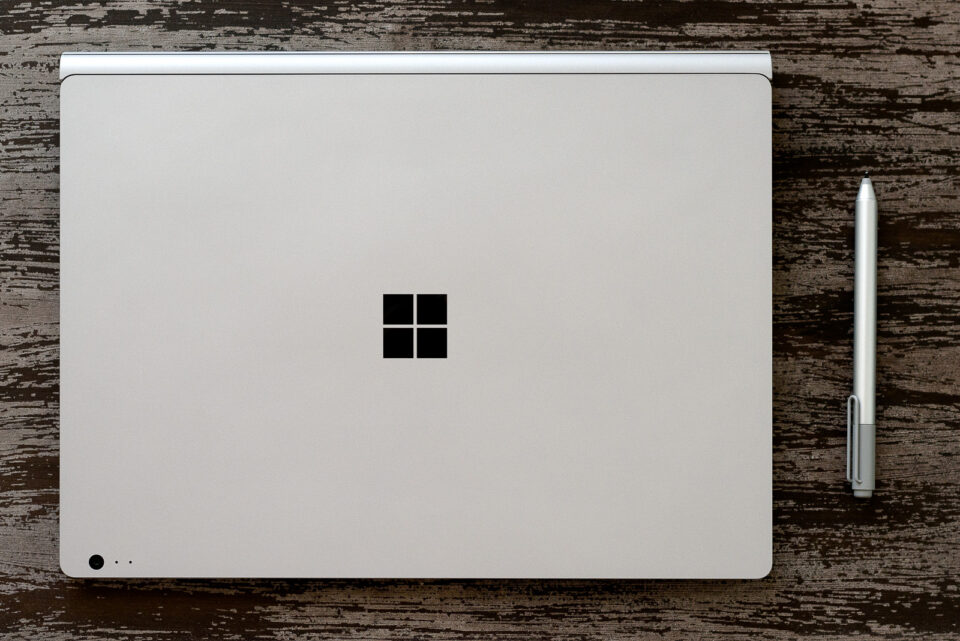
Si planea usar aplicaciones que consumen mucha RAM como Photoshop y Lightroom, le sugiero las dos últimas configuraciones con 16 GB de RAM. Lamentablemente, Microsoft no planeó tener una opción de 16 GB de RAM con 256 GB de almacenamiento y un procesador i5 más lento, lo que significa que tendrá que gastar al menos $2700 para obtener 16 GB. A ese precio, es una compra difícil para muchos de nosotros.
Aún así, 8 GB son bastante útiles si no abre demasiadas aplicaciones a la vez. Para esta revisión en particular, elegí el Surface Book más económico con CPU Intel Core i5 de sexta generación, SSD de 256 GB, 8 GB de RAM y GPU dedicada. Con un precio de $ 1,899, pensé que sería una de las configuraciones más populares entre la línea Surface Book.
5) Embalaje
Un área en la que Apple siempre cumple es su hermoso empaque y su diseño. Si bien, al final del día, el empaque hermoso y bien pensado no afecta el rendimiento de un producto de ninguna manera, ciertamente se traduce en una mejor experiencia general. Apple se esfuerza mucho en brindar una experiencia excelente y siempre comienza con el empaque. Microsoft ciertamente también pensó y se esforzó bastante en su empaque. La facilidad de desempacar, la simplicidad y la elegancia me vinieron a la mente cuando desempaqué el Surface Book. Aquí hay un vistazo al empaque, una vez que la tapa frontal está abierta:

Todo está empaquetado cuidadosamente. El compartimento principal alberga el Surface Book, el lápiz óptico y un pequeño sobre con instrucciones, mientras que el compartimento derecho contiene el cargador. El Surface Book en sí está envuelto en plástico transparente.
6) Configuración inicial
Después de sacar el Surface Book de la caja, primero lo cargué y luego presioné el botón de encendido para encenderlo. Para mi sorpresa, en lugar de guiarme a través de una configuración, después de unos 20 segundos, llegó a la pantalla de inicio de sesión que pedía un nombre de usuario para "Otro usuario". El Surface Book era nuevo, así que no estaba seguro de lo que estaba pasando. Traté de usar una contraseña en blanco y no me dejaba entrar. Tuve que usar Google para el rescate, para ver qué estaba pasando. Aparentemente, no fui la primera persona que se encontró con un problema así. La solución fue apagar la máquina, luego presionar y mantener presionada la tecla Mayús mientras la máquina se iniciaba para que entrara en la configuración. Funcionó y comenzó el proceso de configuración. A partir de ahí, todo transcurrió sin problemas: pude emparejar el bolígrafo y configurar mi cuenta.
No estoy seguro de qué causó este problema inicial, pero supongo que tuvo que ver con el nuevo sistema operativo Windows 10. Probablemente era demasiado nuevo y tenía algunos errores que corregir. De hecho, como verá a continuación, este no fue el único problema que encontré con Surface Book. Hay algunos otros problemas, algunos de los cuales Microsoft ya ha solucionado a través de actualizaciones de firmware y controladores y otros que aún deben solucionarse.
7) Calidad de construcción, ergonomía y manejo
El Surface Book está hecho excepcionalmente bien para durar muchos años. La carcasa de la máquina está completamente hecha de aleación de magnesio (similar a lo que vemos en muchas cámaras digitales modernas), que según Microsoft es más resistente y liviana que el aluminio que normalmente se usa en las computadoras portátiles MacBook de Apple. Se siente muy bien al tacto, con una sensación de alta calidad similar a la de las MacBooks. En general, parece que Surface Book tiene una construcción muy fuerte y rígida que podrá soportar bastante el abuso diario normal.
La parte superior que alberga la pantalla y todos los componentes principales se siente muy ligera cuando se separa del teclado. Es difícil creer que una máquina tan liviana pueda albergar componentes tan poderosos, un poco alucinante cuando lo piensas y lo comparas con la mayoría de las computadoras portátiles que hemos visto en el pasado.
7.1) Colocación/desinstalación de la pantalla
La desconexión de la pantalla del teclado se logra presionando el botón de desconexión en el teclado:

Esto hace que las palancas mecánicas dentro de la unidad de visualización se desbloqueen. Escuchará un sonido de clic y verá un mensaje "Listo para desconectar", que básicamente le informa que puede desconectar la pantalla. A partir de ahí, hay que levantar la pantalla del teclado para despegarla. Dado que los imanes que mantienen juntas las dos piezas son muy fuertes, necesitará usar una mano para sacar la pantalla, mientras usa la otra mano para sostener el teclado. En este estado, el Surface Book cambiará automáticamente al modo tableta dentro del sistema operativo y dado que el teclado, junto con todos los puertos y la GPU dedicada ya no están disponibles, desaparecerán del Administrador de dispositivos (izquierda: adjunta, derecha : separado):

Esto es realmente genial, porque todo sucede dentro del sistema operativo y no es necesario reiniciar la máquina para que los componentes aparezcan o desaparezcan a medida que conecta y desconecta la pantalla. El único "problema" al desconectar la pantalla es que no puede tener ninguna aplicación o juego que utilice la GPU en ejecución; debe cerrarlos antes de presionar el botón. Si no lo hace, recibirá una notificación como esta dentro de la aplicación Surface Detach:

En el caso anterior, una vez que cerré Photoshop, pude separar con éxito la pantalla del teclado.
Dado que la unidad de pantalla alberga una pequeña batería principal, tenga en cuenta que no tendrá mucho tiempo cuando use el Surface Book en modo tableta. Si ejecuta aplicaciones que hacen un uso intensivo del procesador, la batería se agotará con bastante rapidez. Sin embargo, para la navegación web y el correo electrónico habituales, obtendrá unas 3 horas de uso antes de que se agote la batería. Recomendaría conectar el cable de alimentación a la parte inferior de la pantalla (donde se encuentran los conectores de la bandeja del teclado) para mantener la batería cargándose continuamente mientras trabaja en modo tableta (¡gracias, Boris!)

Volver a colocar la pantalla en el teclado es muy fácil. Gracias a los potentes imanes tanto en la pantalla como en el área de la bisagra, todo lo que tiene que hacer es acercarlos lo suficiente para que los imanes se jalen entre sí y se vuelvan a unir. Los diseñadores de Microsoft sin duda hicieron un trabajo fenomenal aquí. Hasta ahora, no he tenido ningún problema mecánico con los componentes del accesorio, lo cual es excelente. Sin embargo, experimenté un problema de software que Microsoft debe solucionar: de vez en cuando, el botón de desconexión del teclado deja de funcionar por algún motivo. Si bien hay una solución para este problema (todo lo que tiene que hacer es hacer clic en el ícono de Separación de superficie en la barra de tareas para activar la función de separación), espero que Microsoft pueda encontrar la causa raíz del problema y solucionarlo en un futuro cercano. Se me va el problema si reinicio el sistema operativo,
7.2) Bisagra de fulcro dinámico
La innovadora bisagra de fulcro dinámico es agradable, porque puede cambiar el ángulo de la pantalla muy fácilmente y permanece en su lugar, no hay paradas predeterminadas. Este es un ejemplo de cómo la bisagra puede sujetar de forma segura la pantalla grande en diferentes ángulos:

La imagen más a la derecha muestra el Surface Book completamente abierto. A diferencia de la pata de Surface Pro, que puede colocarse casi plana, lo que permite ángulos locos, no puede mover la pantalla más allá de este punto. La desventaja de este diseño de bisagra, en mi opinión, es la cantidad de oscilación que se produce después de establecer la posición de visualización.
Otra desventaja de la bisagra es que crea un espacio cuando la pantalla está completamente cerrada, como se muestra a continuación:

Personalmente, no es un gran problema para mí, ya que el Surface Book todavía se adapta perfectamente a la bolsa de mi cámara, pero podría ser un problema para otros.
7.3) Trabajo de vuelta
Como se dijo anteriormente, no soporto la mayoría de las computadoras portátiles debido al hecho de que generan mucho calor, lo que hace que sea extremadamente incómodo usarlas para trabajar en el regazo. Eso es algo que me encanta de mi Surface Pro 3: nunca tengo que preocuparme por problemas de calor. El único inconveniente de Surface Pro 3 para el trabajo de regazo es el pie de apoyo delgado, que a veces puede ser un poco doloroso en las piernas. ¡Pero lo tomaría a fuego lento en cualquier momento! Entonces, cuando probé Surface Book, estaba muy preocupado por poder usarlo en mi regazo. Dado que tanto la batería como la GPU están alojadas dentro del teclado, pensé que las dos generarían mucho calor.
Para mi sorpresa, el Surface Book en realidad no genera mucho calor cuando se desconecta de una fuente de alimentación, por lo que definitivamente es cómodo cuando se usa en el regazo. Diría que es incluso más cómodo que el Surface Pro, ¡lo cual es genial! El único problema es usar Surface Book cuando se está cargando; fue entonces cuando noté que se calentaba a un nivel potencialmente incómodo. No se calienta tanto como una computadora portátil estándar, pero definitivamente se calienta.

7.4) Uso de la pantalla táctil y el lápiz óptico
Una de las mayores ventajas de la línea Surface es la increíble pantalla táctil con su tecnología PixelSense (que reconoce la diferencia entre su dedo, su mano y el lápiz óptico). Una vez que te acostumbras a una pantalla táctil, es difícil volver a una pantalla normal. De hecho, estoy tan acostumbrado a usar tanto el teclado como los dedos para navegar, ¡que a veces me encuentro alcanzando el monitor de mi PC! Es natural, funciona muy bien y seguramente se vuelve adictivo usar la computadora portátil de esta manera.
Desde el Surface Pro original, Microsoft ha incluido un lápiz óptico con cada Surface Pro y ahora que tenemos el Surface Book, también viene con un lápiz. Si bien las dos primeras iteraciones de Surface Pro venían con un lápiz óptico de Wacom, Microsoft cambió a un lápiz diferente después de comprar una empresa israelí llamada N-Trig, que era un competidor de Wacom en ese momento. Desde entonces, Microsoft ha estado enviando sus propios lápices ópticos, que han ido mejorando gradualmente. En los últimos Surface Pro 4 y Surface Book, por ejemplo, el lápiz óptico experimentó cambios drásticos.
En primer lugar, ahora se conecta magnéticamente a las pantallas Surface Pro 4 y Surface Book. Si bien no me importa el lazo de tela que guarda el bolígrafo en mi Surface Pro 3, en mi opinión, tenerlo en el costado de la pantalla es mejor y más natural. ¡Y esto tampoco es un imán débil! El lado del bolígrafo que sujeta el imán es plano, por lo que cuando lo acerque al lado izquierdo de la pantalla, se acoplará de forma rápida y segura. Una vez que está allí, es difícil quitarlo, a menos que apliques un poco de fuerza.

Durante los últimos dos meses, he estado guardando el bolígrafo en el costado del Surface Book y no he logrado perderlo. Si va a guardar el Surface Book en su bolso con el lado del lápiz hacia abajo, es posible que desee separarlo de antemano y guardarlo en otro lugar, por si acaso.
En segundo lugar, la versión más nueva del lápiz óptico tiene 1024 grados de sensibilidad a la presión, ¡cuatro veces más que la Surface Pro 3! Esa es una gran mejora para aquellos a quienes les gusta usar la pluma para su trabajo.
En tercer lugar, ahora hay una sola batería AAAA en el nuevo lápiz óptico, en lugar de una AAAA y dos pilas de botón 319 necesarias para que el lápiz óptico Surface Pro 3 funcione. Esto facilitará el proceso de reemplazo de baterías no solo en términos del proceso físico, sino también en términos de costo.
Y, por último, el lápiz óptico actualizado tiene algunas características adicionales agradables, como la capacidad de usar el botón superior como borrador y la capacidad de reemplazar la punta del lápiz con diferentes tipos (requiere la compra de un kit de punta de lápiz).
En resumen, ¡el lápiz óptico es realmente asombroso! Pero quizás se pregunte qué tan increíble sería para las necesidades de fotografía. Bueno, si ya ha usado Photoshop con un lápiz Wacom (para esquivar y quemar, etc.), entonces sabe lo importantes y útiles que pueden ser estas herramientas. Cuando postproceso imágenes en Photoshop en mi escritorio, a menudo confío en un lápiz óptico de Wacom, porque es muy superior a usar un mouse. Poder aplicar diferentes niveles de presión en un bolígrafo es muy beneficioso y ahorra horas de trabajo. Además, puede aplicar trazos finos y precisos con un bolígrafo, mientras que intentar hacer lo mismo con un mouse puede volverse frustrante muy rápidamente.

Lo bueno de la capacidad de separar la pantalla es que puede usarla en modo tableta con el lápiz óptico. Puede separar la pantalla por completo o, si desea mantener la carga de la batería, puede voltear la pantalla y usarla de esa manera. En ambos casos, no tienes que preocuparte por el teclado y puedes tener todo el espacio del escritorio para navegar y usar. Con la tecnología PixelSense de la pantalla, el hardware puede ignorar las manos que descansas sobre la pantalla mientras dibujas, permitiéndote aplicar solo trazos de lápiz. He estado usando el lápiz óptico en Photoshop para esquivar y quemar y debo decir que es genial poder hacer eso sin tener que cargar con una tableta Wacom.
7.5) Teclado y panel táctil
Microsoft hizo un trabajo increíble con el teclado y el panel táctil de Surface Book. En comparación con el teclado de mi Surface Pro 3, el teclado de Surface Book se siente como un teclado real, con teclas que tienen una sensación táctil agradable. El teclado Surface Pro 4 más nuevo también es muy agradable y tiene una sensación similar, pero para ser honesto, sigo prefiriendo el teclado Surface Book. En primer lugar, me encanta el espacio adicional que tengo en el teclado de Surface Book y, en segundo lugar, el panel táctil en Surface Book es significativamente más grande: 4,1 x 2,8 pulgadas frente a 4 x 2 pulgadas en Surface Book 4.

Hablando del panel táctil, simplemente no hay comparación entre el panel táctil del Surface Book y cualquier otro panel táctil que haya usado en el pasado en computadoras portátiles. Después de probar los paneles táctiles de Apple en el pasado, siempre los he envidiado porque son absolutamente asombrosos. Aunque nada los supera en términos de gestos multitáctiles y capacidad de respuesta general, debo decir que el panel táctil del Microsoft Surface Book es muy bueno en comparación. No tan bueno como los paneles táctiles de Apple, pero bastante cerca. Si Microsoft puede mejorar el software para un mejor soporte de gestos multitáctiles y mejorar aún más la sensación general del panel táctil, mejorará aún más la experiencia del usuario. Aún así, estoy muy contento con el panel táctil en Surface Book; para mí, es una de las razones por las que quiero cambiar a Surface Book en lugar de Surface Pro 4.
7.6) Puertos USB y lector de tarjetas SD
Una de las principales limitaciones de la línea Surface Pro es la cantidad limitada de puertos para accesorios. Con un solo puerto USB, Surface Pro puede limitar la cantidad de accesorios que se pueden conectar. Como fotógrafo, tengo dos accesorios que conecto constantemente a mi Surface Pro 3: un lector de tarjetas de memoria para importar imágenes y la unidad SSD Samsung T1 para almacenar esas imágenes (consulte a continuación para obtener más detalles). Esto se convierte en un ejercicio doloroso, porque primero tengo que copiar imágenes de mis tarjetas de memoria al almacenamiento SSD local y luego mover las imágenes a la unidad SSD externa. Si bien ambos son increíblemente rápidos, aún lleva más tiempo. Aunque terminé comprando un pequeño concentrador USB para solucionar este problema, ¡es otro accesorio con el que tengo que viajar!
El Surface Book se ocupa por completo de este problema. Primero, tiene dos puertos USB que se pueden usar simultáneamente para conectar equipos y accesorios y segundo, viene con un puerto SD, lo que significa que ya no tengo que llevar un lector USB conmigo cuando viajo:

Dado que todas las cámaras con las que fotografío tienen ranuras SD, solo necesito asegurarme de que solo fotografío con tarjetas SD (no CF) y ¡ya estoy listo! Incluso menos accesorios y cables de los que preocuparse, ¡lo cual es genial!
Lo bueno de la ranura SD en el Surface Book es que es compatible con UHS-II. Entonces, si tiene esas tarjetas SD rápidas, ya no tiene que preocuparse por obtener lectores UHS-II separados solo para poder transferir archivos rápidamente. Al transferir imágenes desde mi computadora a la increíblemente rápida tarjeta SanDisk Extreme Pro UHS-II de 32 GB (hasta 280 MB/s), pude obtener una velocidad de escritura de alrededor de 155 MB/s en promedio:
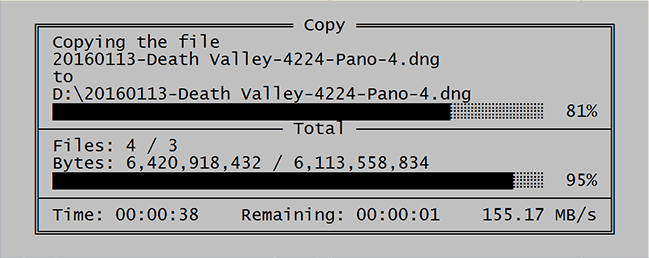
Eso es bastante notable, pero espere, normalmente no usaría una tarjeta SD para escribir en ella; la usará principalmente para leer esas imágenes o videos RAW grandes, una vez que su cámara ya los haya escrito. Entonces, echemos un vistazo a qué tipo de rendimiento de lectura puede esperar de una combinación de tarjeta de memoria/lector de tarjeta de memoria de este tipo:
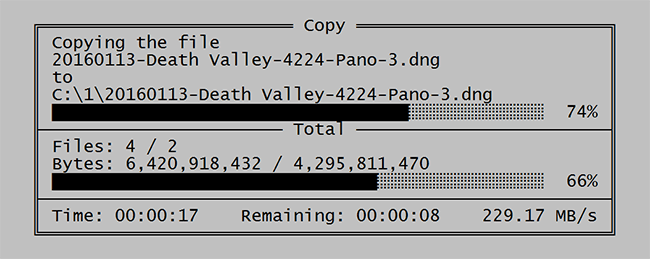
¡Vaya, esa es la increíble velocidad de lectura de 230 MB/seg que estaba obteniendo al copiar archivos de la tarjeta de memoria al Surface Book!
8) Almacenamiento primario
Desde que probé la unidad SSD Samsung T1 (ver mi reseña detallada ), siempre he llevado una conmigo a todos lados. Es tan increíblemente rápido que no tengo que preocuparme por poner archivos en mi almacenamiento local: ¡puedo alojar fácilmente archivos de catálogo de Lightroom e imágenes RAW en la misma unidad! Esto significa que ya no tengo que preocuparme por comprar una computadora portátil con el disco más grande: podría salirme con la mía fácilmente incluso con una configuración de 256 GB (no recomendaría nada menos).

Cuando viajaba con Surface Book, eso era exactamente lo que hacía: usaba la versión de 256 GB, que solo albergaba los archivos del sistema operativo y la memoria caché de Photoshop + Lightroom, mientras que mi Samsung T1 albergaba tanto el catálogo de Lightroom como los archivos RAW. estaba trabajando. Funcionó maravillosamente.
Esta es la razón principal por la que desearía que Microsoft vendiera una versión de 16 GB de Surface Book con una unidad de 256 GB; no quiero pagar un precio tan alto por versiones de 512 GB o 1 TB. Preferiría tener una versión de 256 GB, junto con mi Samsung T1 y listo. Si me quedo sin espacio, puedo obtener un almacenamiento externo más rápido. ¡Diablos, Samsung ya ha anunciado los modelos T3 más nuevos y también se ven muy bien, con soporte USB 3.1 y una construcción más duradera!
9) Calidad y calibración de la pantalla
Con una diagonal de 13,5″, la pantalla de Surface Book es notablemente más grande en comparación con la pantalla de 12,3″ de Surface Pro 4. También tiene un poco más de resolución: 3000 x 2000 píxeles frente a 2636 x 1824 píxeles. Para ser honesto, con una pantalla tan pequeña, es imposible notar la diferencia de resolución entre los dos, por lo que no es tan importante. Se podría argumentar que Microsoft debería haber usado una pantalla 4K UHD con una resolución de 3840 x 2160, pero yo personalmente estaría en contra por dos razones: a) nuevamente, nunca podría notar la diferencia, dado lo pequeñas que son estas pantallas y b) Prefiero la relación de aspecto 3:2 de la pantalla frente a 16:9. Para mí, esto último es más importante, porque todas las cámaras con las que fotografío tienen una relación de aspecto de 3:2. Si la pantalla fuera más ancha, dejaría espacios vacíos a los lados de las imágenes, haciéndolos lucir no tan presentables. Y si filmo Micro Four Thirds, habría aún más espacio desperdiciado con el que lidiar. Entonces, para las necesidades de la fotografía, 3000 x 2000 píxeles es más que adecuado y, en mi opinión, ¡la relación de aspecto de 3:2 es perfecta! Con 267 ppp, es superior a la pantalla retina de 227 ppp del MacBook Pro 13″ también.

¿Qué pasa con la calidad de visualización? Microsoft sabía que tenía que presentar una pantalla magnífica que atrajera específicamente a los fotógrafos y artistas gráficos, por lo que utilizó un panel IPS de alta calidad. Aunque la pantalla no es el mismo panel de gama alta que vemos en algunos monitores caros, sigue siendo una de las mejores pantallas que se pueden encontrar en una computadora portátil.
La reproducción del color y la precisión son excelentes. Seguí los mismos pasos para calibrar la pantalla en Surface Book que en Surface Pro 3 y debo decir que me sorprendió bastante ver lo bien que la pantalla ya estaba calibrada de fábrica, mucho mejor de lo que tengo. mi Surface Pro 3! De hecho, después de ir y venir varias veces, terminé eliminando el perfil de calibración y desinstalando los controladores X-Rite, ¡ya que me pareció lo suficientemente bueno como estaba!
La nueva pantalla también es más versátil en términos de niveles de atenuación de LED. Con un brillo del 0 %, la pantalla está casi oscura (lo que podría ser excelente para usar en una habitación oscura para leer/escribir) y si muevo el control deslizante de brillo al 100 % en un ambiente interior, me duelen los ojos: es así de brillante . Entonces, ya sea que esté planeando usar Surface Book en una habitación oscura o afuera en un día muy brillante y soleado, no tendrá problemas para poder ver lo que hay en la pantalla.
También me complace informar que Surface Book está completamente libre de todos los problemas de bandas relacionados con el controlador Intel modificado. Ya no tendrá que preocuparse por problemas extraños de bandas/posterización al ver o editar imágenes.
10) Rendimiento
Con las últimas CPU de sexta generación, almacenamiento SSD rápido y una GPU dedicada, Surface Book es una máquina potente con un rendimiento excelente, capaz de ejecutar sin problemas prácticamente cualquier cosa que le eches. Al medir el rendimiento del Surface Book, quería saber cómo funcionaría en comparación con el Surface Pro 3 de Lola, que tiene una configuración similar (Intel Core i5, SSD de 256 GB). También quería saber cómo funcionaría en comparación con mi Surface Pro 3 de gama alta, con una CPU Intel Core i7 y almacenamiento SSD de 512 GB. A continuación, encontrará puntos de referencia que comparan las dos configuraciones para mostrar dónde se destaca realmente Surface Book.
Es importante tener en cuenta que los controladores y el firmware de GPU anteriores tenían una serie de problemas, lo que provocaba bloqueos y otros problemas. Asegúrese de visitar "Actualización de Windows" en "Actualización y seguridad" en el Panel de control para ver si hay actualizaciones disponibles para su sistema.
Nota: Los puntos de referencia a continuación se realizaron con el firmware y los controladores más recientes de Surface Book (todos actualizados al 20/02/2016), junto con la versión completamente parcheada de Windows 10 (no hay actualizaciones disponibles).
10.1) Rendimiento de la sala de luz
Hasta ahora, aparte de los problemas ocasionales de consumo de memoria (gracias a las fugas de memoria de Lightroom), no he encontrado ningún problema grave al ejecutar Lightroom en Surface Book. Empecé con la GPU habilitada en las Preferencias de Lightroom y después de alternar entre activar y desactivar esta configuración, decidí mantener activada la aceleración de la GPU, ya que parece producir un mejor rendimiento general.
El procesamiento de archivos RAW es bastante rápido en Surface Book y definitivamente se siente más receptivo que en mi Surface Pro 3. No estoy seguro si tiene que ver con la arquitectura general más rápida, o tal vez debido al almacenamiento mucho más rápido (ver sección #10.3 a continuación), pero la diferencia es definitivamente notable. No hace falta decir que los archivos RAW de cámaras de baja resolución como mi Nikon Df se procesan mucho más rápido en comparación con los archivos RAW de cámaras de alta resolución como la Nikon D810. Entonces, si dispara con una cámara que tiene menos de 25 MP, debería estar bastante satisfecho con la potencia de procesamiento de Surface Book; probablemente será tan rápido como una máquina de escritorio para procesar archivos RAW más pequeños. Sin embargo, utilicé principalmente el Surface Book con los archivos RAW de la Nikon D810 y, aunque el rendimiento general no es malo,
Unir panoramas en Lightroom también funciona bastante bien, incluso cuando se usan imágenes RAW de alta resolución. Por ejemplo, el siguiente panorama se cosió en Lightroom en Surface Book usando alrededor de 8 tomas verticales de 50 MP cada una:

Aunque el proceso de abrir la imagen de arriba fue terriblemente lento y tomó un tiempo, pude editarla en Lightroom y luego pasarla a Photoshop para realizar ajustes adicionales.
10.2) Rendimiento de Photoshop
Una de las razones por las que podría querer considerar la versión de 16 GB de Surface Book en lugar de la versión de 8 GB es la capacidad de ejecutar Photoshop y Lightroom al mismo tiempo. Si bien se puede hacer, de vez en cuando puede recibir un mensaje del sistema operativo quejándose de que Photoshop o Lightroom están consumiendo demasiada memoria. He visto ese error varias veces en Surface Book y, a pesar de mis intentos de cerrar todo lo demás, el consumo de memoria de los archivos RAW grandes, junto con las fugas de memoria presentes en Lightroom, consumirán los 8 GB de RAM bastante rápido. Me encontré abriendo Lightroom, trabajando en los archivos que necesito, luego exportando imágenes y cerrando Lightroom antes de iniciar Photoshop. Si no hacía eso, corría el riesgo de perder mi trabajo debido a problemas de consumo de memoria.
Para posprocesar la imagen de arriba, que después de unirla tenía alrededor de 250-300 MP, tuve que cambiar su tamaño a una resolución más pequeña. Si no hacía eso, ejecutar los complementos de Google Nik se estaba volviendo insoportablemente lento. Hablando de eso, si el software no está optimizado correctamente para pantallas de alta resolución como la del Surface Book, es posible que se frustre rápidamente, ya que todos los menús de navegación y los textos se verán pequeños. Eche un vistazo a la ventana Color Efex de Google Nik:

¡Ay! Hace que sea casi imposible leer el texto, a menos que acerque los ojos o use una lupa. Y desafortunadamente, ese no es el único problema: tratar de mover cualquiera de los controles deslizantes dentro del software es aún más doloroso, porque todos son pequeños. Eso es lo que sucede cuando el desarrollo de software prácticamente se abandona... ha pasado un tiempo desde que Google actualizó cualquiera de los complementos de Nik, ¡lo cual realmente apesta! Para empezar, desearía que Google nunca comprara el software Nik, porque tenía la sensación de que las cosas irían cuesta abajo a partir de ahí. Google es conocido por comprar cosas y luego eliminarlas si no generan suficiente dinero para la empresa.
De todos modos, aparte del problema anterior con los complementos, Photoshop en sí funciona muy bien en Surface Book. Si usa una versión de 8 GB, simplemente no se vuelva loco con demasiadas capas, o el rendimiento ciertamente se degradará notablemente.
10.3) Marca de disco de cristal
Cuando salieron Surface Book y Surface Pro 4, me preguntaba si Microsoft hizo algún cambio en el almacenamiento principal. Si bien no puedo quejarme de la velocidad de almacenamiento en mi Surface Pro 3, obtener velocidades de lectura y escritura más rápidas siempre mejora el rendimiento general de una máquina, especialmente cuando se trata de trabajar con esos grandes archivos RAW y TIFF.
Decidí medir el rendimiento de la unidad SSD de Surface Book usando CrystalDiskMark y a continuación se muestran los resultados:

¡No está mal con 1,45 GB/s de lectura secuencial y 309 MB/s de escritura secuencial! No es de extrañar que esos archivos RAW y TIFF parezcan abrirse y procesarse más rápido. Random IO también se ve muy bien. Ahora echemos un vistazo a la Surface Pro 3 de mi esposa con una unidad SSD de 256 GB:

¡Ay, cuando vi por primera vez los números anteriores, me resultaron difíciles de creer! Con una lectura secuencial de 554 MB/s, la unidad SSD de Surface Book supera significativamente a la unidad SSD de Surface Pro 3, ¡eso es casi el triple del rendimiento de lectura! Las velocidades de escritura no son tan impresionantes, pero en general son notablemente más rápidas. Lo mismo ocurre con las E/S aleatorias: la unidad SSD del Surface Book es mucho más rápida en comparación.
Ahora echemos un vistazo a dónde se encuentra mi Surface Pro 3 de gama alta, con 512 GB de almacenamiento SSD:

Otro ay: parece que no hay diferencia en el rendimiento de lectura entre la versión de 256 GB y la de 512 GB de Surface Pro 3. Sin embargo, eche un vistazo al rendimiento de escritura secuencial: parece que la versión SSD de 512 GB más grande tiene escritura secuencial superior rendimiento, que incluso supera al del SSD de 256 GB del Surface Book. Apuesto a que si Surface Book tuviera más almacenamiento, también habría mostrado un mejor rendimiento de escritura. Desafortunadamente, el IO aleatorio es donde ambas versiones de Surface Pro 3 muestran inferioridad.
Parece que Microsoft colocó un almacenamiento más nuevo y más rápido en el Surface Book, que supera claramente las especificaciones de la unidad SSD utilizada en los modelos Surface Pro 3.
10.4) GeekBench
Ahora echemos un vistazo a cómo se compara Surface Book con las dos versiones de Surface Pro 3 (Core i5 y Core i7) en términos de rendimiento de la CPU. Usaremos GeekBench para esta prueba. Esto es lo que informó GeekBench para las tres máquinas:
google.load('visualization','1.0',{'packages':['corechart']});google.setOnLoadCallback(drawChart);function drawChart(){var wrapper=new google.visualization.ChartWrapper({"containerId":"visualizationB331","dataTable":{"cols":[{"id":"","label":"","pattern":"","type":"string","p":{}},{"id":"","label":"Surface Book i5","pattern":"","type":"number","p":{}},{"id":"","label":"Surface Pro 3 i5","pattern":"","type":"number","p":{}},{"id":"","label":"Surface Pro 3 i7","pattern":"","type":"number"}],"rows":[{"c":[{"v":"Single-Core"},{"v":3015},{"v":2683},{"v":2813}]},{"c":[{"v":"Multi-Core"},{"v":6412},{"v":5200},{"v":5173}]}]},"options":{"legend":"bottom","title":"GeekBench Performance","isStacked":false,"vAxes":[{"title":"GeekBench Score","minValue":0,"maxValue":8000,"viewWindow":{"max":8000,"min":0},"useFormatFromData":true,"viewWindowMode":"explicit","gridlines":{"count":"-1"},"minorGridlines":{"count":"2"}},{"viewWindow":{"max":null,"min":null},"minValue":null,"maxValue":null,"useFormatFromData":true}],"animation":{"duration":500},"booleanRole":"certainty","hAxis":{"minValue":null,"maxValue":null,"viewWindow":null,"viewWindowMode":null,"useFormatFromData":true,"title":"Load Type"},"fontName":"Tahoma"},"state":{},"view":{},"isDefaultVisualization":false,"chartType":"ColumnChart","chartName":"GeekBench Performance"});wrapper.draw();};
Como puede ver, la nueva CPU Intel Core i5 de sexta generación en Surface Book es más potente que la CPU Intel Core i7 de cuarta generación en Surface Pro 3. Esa es una diferencia bastante grande en el rendimiento también: se trata de un aumento del rendimiento del 12 % en comparación con el modelo i5 equivalente y un aumento del rendimiento del 7 % en comparación con el modelo i7 de gama alta.
10.5) Banco de cine
¿Qué pasa con el rendimiento de los gráficos? Dado que Surface Book tiene una GPU NVIDIA dedicada, ¿qué tipo de diferencias de rendimiento podemos esperar entre estas máquinas? Para esta prueba, utilicé CineBench , que hace un gran trabajo al medir el rendimiento de la GPU usando OpenGL:
google.load('visualization','1.0',{'packages':['corechart']});google.setOnLoadCallback(drawChart);function drawChart(){var wrapper=new google.visualization.ChartWrapper({"containerId":"visualizationBD26","dataTable":{"cols":[{"id":"","label":"","pattern":"","type":"string","p":{}},{"id":"","label":"Surface Book i5","pattern":"","type":"number","p":{}},{"id":"","label":"Surface Pro 3 i5","pattern":"","type":"number","p":{}},{"id":"","label":"Surface Pro 3 i7","pattern":"","type":"number"}],"rows":[{"c":[{"v":"OpenGL"},{"v":63.61},{"v":25.45},{"v":25.93}]}]},"options":{"legend":"bottom","title":"CineBench Performance","isStacked":false,"vAxes":[{"title":"Frames Per Second (fps)","minValue":0,"maxValue":100,"viewWindow":{"max":100,"min":0},"useFormatFromData":true,"viewWindowMode":"explicit","gridlines":{"count":"-1"},"minorGridlines":{"count":"2"}},{"viewWindow":{"max":null,"min":null},"minValue":null,"maxValue":null,"useFormatFromData":true}],"animation":{"duration":500},"booleanRole":"certainty","hAxis":{"minValue":null,"maxValue":null,"viewWindow":null,"viewWindowMode":null,"useFormatFromData":true,"title":"Load Type"},"fontName":"Tahoma"},"state":{},"view":{},"isDefaultVisualization":true,"chartType":"ColumnChart","chartName":"CineBench Performance"});wrapper.draw();};
¡Vaya, esa GPU dedicada realmente hace una gran diferencia! Cuando se compara con el renderizado sin GPU, estamos hablando de un aumento de aproximadamente 2,45x en el rendimiento de los gráficos. Si bien es posible que estas diferencias drásticas no se noten al realizar las tareas cotidianas normales, desempeñarán un papel clave al usar cualquier aplicación o juego con uso intensivo de gráficos.

10.6) Rendimiento de juego: StarCraft 2
No soy un jugador, pero mis hijos a veces juegan juegos de computadora como StarCraft 2. Quería ver qué tan jugables serían los juegos al usar una GPU dedicada, así que decidí probar tanto StarCraft 2 como Diablo 3. Tenga en cuenta que ambos juegos son relativamente antiguos: apuesto a que las cosas se verían muy diferentes al lanzar juegos de disparos en primera persona modernos con gráficos intensivos.
Cuando StarCraft 2 se abrió por primera vez, se configuró con una resolución de pantalla predeterminada de 1024×768. Las cosas no se veían bien con esa resolución, así que fui a la configuración del juego y cambié la resolución a la resolución nativa de Surface Book de 3000 x 2000. Dado que el juego no requiere muchos gráficos, pensé en probarlo y ver cómo funciona. Para mi sorpresa, el juego se relanzó muy bien a 32000 x 2000 y las cosas se veían bastante decentes.
Aquí está el juego a 3000 x 2000, con "Calidad de gráficos" configurada en "Alta":

Si observa la esquina superior izquierda, verá las estadísticas en letras pequeñas, ¡mostrando 29 fotogramas por segundo! Vi a mi hijo jugar una ronda de StarCraft 2 y parecía que la jugabilidad era bastante fluida, incluso cuando la pantalla estaba ocupada con algunas docenas de unidades.
¡Ese es el poder de una GPU dedicada! Si hubiera lanzado el mismo juego con la configuración anterior, habría sido imposible jugarlo.
10.7) Rendimiento del juego: Diablo 3
¿Qué hay de Diablo 3? Este juego definitivamente demostró ser más exigente en términos de potencia de GPU. Aunque comencé con una resolución de 3000 x 2000 y la mayoría de las configuraciones establecidas en "Alta", con Anti-Aliasing activado, solo obtenía entre 22 y 26 fps en el juego:

Era jugable, pero a veces se volvía un poco lento. Terminé deshabilitando Anti-Aliasing y bajé la configuración de gráficos a Media o más baja, lo que comenzó a producir alrededor de 35-50 fps, lo cual es bastante bueno:

Una vez más, sin una GPU dedicada, ¡no habría habido forma de obtener estadísticas tan asombrosas con una resolución de 3000 x 2000!
11) Duración de la batería / Consumo de energía
Cuando se trata de la duración de la batería, las dos baterías del Surface Book seguramente dan suficiente jugo para que la máquina funcione. Con hasta 12 horas de reproducción de video, Surface Book tiene una mayor capacidad de batería en comparación con SP 3 y SP 4, que solo pueden impulsar hasta 9 horas de reproducción de video. Si bien no realicé ninguna medición científica de la duración de la batería en Surface Book, puedo decirles que la diferencia en la duración de la máquina es ciertamente notable, especialmente cuando se usan aplicaciones como Photoshop y Lightroom.
El consumo de energía ciertamente varía según el tipo de trabajo que realice: si usa mucho Photoshop/Lightroom o juega, la batería se agotará mucho más rápido, como se espera.
Sin embargo, hay un problema realmente molesto que Microsoft debe abordar lo antes posible. Y está relacionado con el consumo de energía cuando la máquina está en estado de suspensión. Desafortunadamente, esa es un área en la que Microsoft no ha podido abordar con Intel y este problema no se limita solo al Surface Book. ¡También sucede en mi Surface Pro 3! Básicamente, cuando la máquina entra en modo de suspensión (por ejemplo, cuando la tapa está cerrada), la CPU sigue consumiendo demasiada energía. Como resultado, es posible que su computadora portátil completamente cargada pierda la carga de la batería más rápido de lo esperado.
Mientras sigo esperando que Microsoft solucione este problema, esta es la solución que se me ocurrió: poner la máquina en Hibernación en lugar de Suspender cuando cierro la tapa o presiono el botón de encendido:
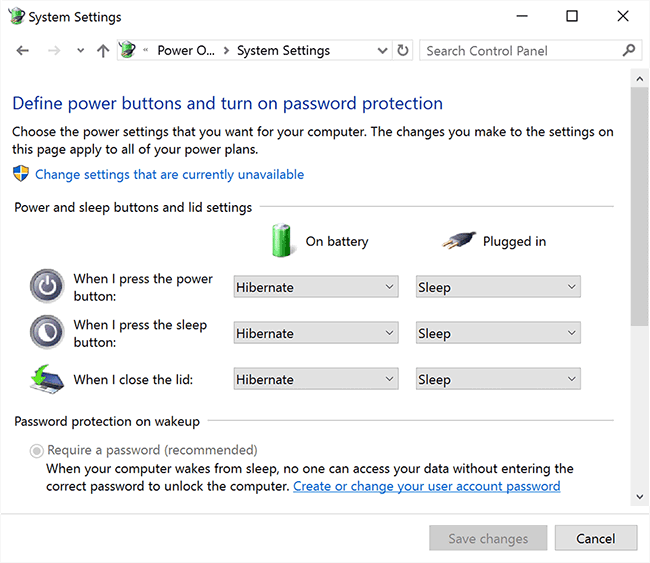
Con esta solución, la máquina no agota la batería en absoluto cuando no está en uso y está desconectada de la alimentación, pero tarda un poco más en arrancar. Además, al abrir la tapa, tengo que presionar el botón de encendido para que la máquina arranque, ya que está en estado de hibernación.
12) Resumen
Mientras probaba el Surface Book, mi objetivo principal era determinar si sería adecuado para trabajos de fotografía y si sería un buen candidato para editar imágenes mientras viajaba. También quería saber qué máquina sería la más adecuada para las necesidades de la fotografía, la Surface Book o la Surface Pro. Habiendo estado usando Surface Pro 3 desde que salió, estoy muy contento con su tamaño compacto, construcción liviana y rendimiento cuando viajo. Con un peso de 1,09 kg y un grosor de 14 mm, mi Surface Pro 3 se adapta fácilmente a prácticamente cualquier bolsa de cámara y no pone un peso notable en mi espalda, lo que hace que sea muy fácil viajar con él. El Surface Book, por otro lado, tiene casi el doble de grosor con 22,8 mm y casi un 45 % más pesado en comparación. No es un gran salto, pero aún así, bastante notable: ese es potencialmente el peso de otra lente que podría llevar conmigo. Entonces, la gran pregunta es, ¿el peso y el volumen agregados del Surface Book justifican su desempeño? Como puede ver en esta revisión, Surface Book es una máquina muy poderosa, posiblemente el híbrido desmontable 2 en 1 más poderoso del mercado. Gracias a su potente CPU Intel de sexta generación, almacenamiento SSD rápido y GPU integrada (solo en configuraciones de gama alta), la Surface Book es adecuada para casi cualquier tipo de carga que le eches. Tanto Lightroom como Photoshop funcionan muy bien con la aceleración de GPU habilitada y puede editar archivos RAW tan rápido como en muchas otras computadoras portátiles más grandes. Surface Book es una máquina muy potente, posiblemente el híbrido desmontable 2 en 1 más potente del mercado. Gracias a su potente CPU Intel de sexta generación, almacenamiento SSD rápido y GPU integrada (solo en configuraciones de gama alta), la Surface Book es adecuada para casi cualquier tipo de carga que le eches. Tanto Lightroom como Photoshop funcionan muy bien con la aceleración de GPU habilitada y puede editar archivos RAW tan rápido como en muchas otras computadoras portátiles más grandes. Surface Book es una máquina muy potente, posiblemente el híbrido desmontable 2 en 1 más potente del mercado. Gracias a su potente CPU Intel de sexta generación, almacenamiento SSD rápido y GPU integrada (solo en configuraciones de gama alta), la Surface Book es adecuada para casi cualquier tipo de carga que le eches. Tanto Lightroom como Photoshop funcionan muy bien con la aceleración de GPU habilitada y puede editar archivos RAW tan rápido como en muchas otras computadoras portátiles más grandes.
Para mí, Surface Book es la máquina de edición definitiva para las necesidades de fotografía cuando se necesita viajar con poco peso. Ya he decidido pasar de mi Surface Pro 3 a un Surface Book por varias razones. Primero, el Surface Book es mucho más cómodo para escribir gracias a su excelente teclado. Dado que escribo mucho, es importante para mí usar un teclado con el que pueda ser productivo. En segundo lugar, el gran panel táctil de vidrio del Surface Book es realmente excelente, casi tan bueno como los paneles táctiles de las computadoras portátiles MacBook Pro de Apple, lo que significa que ya no tengo que llevar un mouse externo. En tercer lugar, la GPU dedicada es un gran impulso para el rendimiento. Dado que muchas aplicaciones modernas, incluidas Adobe Photoshop y Lightroom, pueden utilizar la potencia de la GPU para una renderización más fluida y rápida, el futuro está claramente en las máquinas que vienen equipadas con GPU dedicadas. Incluso mi favorito¡FastRawViewer , en el que confío mucho para la selección de imágenes, viene con soporte para GPU! En cuarto lugar, la pantalla de Surface Book es realmente excelente, requiere poca o ninguna calibración para reproducir colores precisos y la duración de la batería es superior a la de Surface Pro 3 y 4. Por último, la potencia de procesamiento de Surface Book es sobresaliente. Incluso una versión de Core i5 de gama media supera a mi configuración de Surface Pro 3 de gama alta en todos los sentidos, incluida la velocidad de almacenamiento.
El mayor inconveniente del Surface Book en este momento es su precio. A $1,899 por la máquina de gama baja con una GPU dedicada + 8 GB de RAM y $2,699 por el modelo más económico con 16 GB de RAM (el que recomiendo y personalmente quiero), es una propuesta bastante costosa. Personalmente, esperaré a que haya una buena oferta disponible para saltar a una configuración de 16 GB, pero por ahora, no puedo justificar desembolsar cerca de $ 3K en una computadora portátil de viaje.
13) Dónde comprar
Puede comprar el Surface Book de nuestros socios B&H Photo Video y Amazon:
- Microsoft Surface Book, Intel Core i5, 8 GB de RAM, SSD de 256 GB y GPU NVIDIA por $1,899 de B&H / Amazon
- Microsoft Surface Book, Intel Core i7, 16 GB de RAM, SSD de 512 GB y GPU NVIDIA por $2699 de B&H / Amazon
Libro de superficie de Microsoft
- Características
- Calidad de construcción
- Manejo
- Valor
- Tamaño y peso
- Embalaje y Manual
- Facilidad de uso
- Velocidad y rendimiento
- Estabilidad
Fotografía Vida Valoración general